Затем пользователь может выбрать любую услугу из представленного списка, в данном случае это «Подать заявление на регистрацию».
Как проверить электронный документ на сайте росреестр
При проверке юридической чистоты объекта недвижимости, а также сведений о его собственнике обычно заказывают актуальную выписку из реестра ЕГРН. Получить документ можно не только в бумажном, но и в электронном виде. В таком случае он заверяется электронной цифровой подписью. Проверка электронного документа, а также преобразование его в обычный печатный вид осуществляется бесплатно на официальном сайте Росреестра. О том, как это сделать, подробно рассказывается ниже.
Ранее мы приводили пошаговую инструкцию по получению электронной подписи для физического лица, ознакомиться с этой информацией можно здесь.
Проверка Цифровой подписи Выписки на государственном портале Госуслуги
Процесс проверки ЭЦП электронной Выписки из ЕГРН предельно прост и не вызовет у Вас никаких трудностей. Следуя нашей пошаговой инструкции, процедура проверки займет у Вас не более 2-3 минут!
Для этого Вам понадобится:
- Доступ в сеть Интернет
- ZIP-архив оригиналов Выписки из Росреестра
Скачать необходимые оригиналы документов, полученные по запросу через наш портал, Вы можете в своем Личном кабинете:
Личный кабинет (заказы) -> Детали -> Кнопка: Скачать ZIP (файлы с ЭЦП Росреестра)
Процесс проверки ЭЦП электронной Выписки состоит из 3-х простых шагов. В нем нет ничего сложного, поэтому рекомендуем ознакомиться с нашей краткой инструкцией. В ходе проверки ориентируйтесь на иллюстрации, добавленные к статье.
Шаг 1: Скачать и разархивировать ZIP-архив с оригиналами электронных документов

Скачав ZIP-архив с оригиналом электронной выписки и файлом цифровой подписи, необходимо извлечь из него файлы. Для этого, наведите курсор на ZIP-архив и нажмите правую кнопку мыши. В выпадающем меню выберите пункт: Извлечь в текущую папку.
После этого, Вы получите 2 необходимых файла для проверки ЦП электронной Выписки.
Файлы будут иметь такой вид:
– out_docs_958d95-s47. 84d51.zip
– out_docs_958d95-s47. 84d51.sig

Внимание! Внутренний архив с файлом XML для проверки подписи(!) разархивировать не нужно! Для максимальной защиты информации в выписке подписан именно это архив, а не внутренний файл!
Шаг 2: Загрузить оригиналы документов в специальную форму на портале Госуслуги
Проверка электронной подписи Росреестра проводится в специальной онлайн форме государственного портала Госуслуги. Для этого Вам необходимо загрузить в соответствующие поля: внутренний zip-архив с Выпиской в XML и файл с форматом SIG (электронная подпись Росреестра). Далее, нажать кнопку «Проверить».

Шаг 3: Результат проверки: электронная подпись действительна
Результат проверки электронной подписи Вашей Выписки из ЕГРН в течение нескольких секунд будет выведен на экран. В случае успешной идентификации владельца ЭЦП – Вы увидите сообщение «Электронная подпись действительна», а также данные владельца и издателя сертификата электронной подписи.
Если же файлы поддавались изменениям, не соответствуют друг другу или по какой-то иной причине на экране появится сообщение: «Электронная подпись недействительна – подлинность документа не подтверждена».

Что такое ЭЦП документов
Электронную цифровую подпись называют ЭЦП, ЭП (электронная подпись) и ЦП (цифровая подпись). Но чаще все-таки используется аббревиатура ЭЦП, т.к. ЭП может означать и электропоезд, и электрическая плита.
Согласно законодательству РФ, ЭЦП заменяет подпись, поставленную собственноручно или печать. Электронную подпись нельзя взять в руки, как какой-нибудь предмет. В техническом выражении ЭЦП состоит из набора цифровых кодов, меняющих информацию заверяемого документа. Благодаря электронной подписи документ нельзя незаметно изменить. Отчет ЕГРН в электронном виде с ЭЦП обладает той же юридической силой, что и обычный документ.
ЭЦП выполняет следующие функции:
- подтверждает факт подписания документа;
- предотвращает несанкционированные изменения в содержании;
- указывает на автора подписи по сертификату владельца ключа.
Благодаря ЭЦП физические лица могут через интернет взаимодействовать с государственными, учебными, медицинскими и прочими системами. Юридические лица – допускаются к участию в электронных торгах, организуют электронный документооборот и сдают отчетность в электронном виде в контролирующие органы власти.
В России принято 3 вида электронной подписи:
- Квалифицированная – подтверждает юридическую подлинность документа. Квалифицированную содержит электронная отчет ЕГРН.
- Неквалифицированная — для подтверждения юридической значимости документа необходимо заключение дополнительного соглашения.
- Простая — для придания юридической значимости необходимо заключение дополнительного соглашения и соблюдение законодательно закрепленных условий по использованию.
Электронная отчет из Росреестра. Как проверить ее на достоверность информации
Все выписки комплектуются электронно цифровой подписью, которая приходит на почту (в файле “ЭЦП.zip”) вместе с удобочитаемыми отчетми (в формате файлов PDF и HTML). Отчет с электронной цифровой подписью имеет полную юридическую силу.
Подробнее о ЭЦП в электронной отчете из ЕГРН
Электронная отчет из Росреестра должна содержать электронную цифровую подпись. Если подписи нет, то доверять документу нельзя. Юридической силой такая справка не обладает. Обращаясь по поводу выписки из ЕГРН на сайт егрпонлайн.рф, вы получаете 2 файла. Один из них – это электронная отчет из ЕГРН в формате PDF. Формат выбран для того чтобы пользователь мог ознакомиться с содержанием документа. Однако сам по себе файл не имеет юридической силы. Самые важные документы находятся во второй папке, которая содержит ZIP архив с электронной выпиской в формате XML и цифровую подпись в формате SIG.
Высылаемый ZIP архив с оригиналами документов позволяет зайти на сайт Росреестра и перевести отчет XML в читаемый формат PDF. Так же на сайте Госуслуги можно проверить подлинность электронной подписи. Высылаемый PDF файл создается системой автоматически и высылается исключительно для удобства пользователей. Благодаря ему вам не придется переформатировать документ из формата XML.
Многие пользователи задаются вопросом: почему бы не поставить подпись и печать на PDF файл? Это позволяло бы распечатывать файл и использовать его по назначению, не подтверждая подлинность электронной подписью. Дело в том, что отчет ЕГРН с ЭЦП в формате XML – это и есть оригинал документа. Однако информация в нем закодирована для того чтобы мошенники не могли изменить данные и совершить преступление с использованием недвижимости. Файл ПДФ создается программой для удобства пользователей, которые обращаются на сайт егрпонлайн.рф по поводу получения справки.
Многие заявители заказывают выписки для личного использования. Например, для того чтобы убедиться в добропорядочности продавца квартиры. Им не придется предъявлять документ в государственные органы, но сами они смогут убедиться в его подлинности благодаря ЭЦП. Сервис егрпонлайн.рф получает выписки напрямую от Реестра. ZIP-архив формируется Росреестром и защищается от подделки. Вы можете быть уверены в том, что информация, которую содержит электронная отчет из ЕГРП, соответствует действительности. Дополнительные обозначения в ПДФ файле не нужны, т.к. он создается только для ознакомления и без электронной подписи не имеет юридической силы.
Значение электронной выписки ЕГРН
Электронную отчет заказывают по многим причинам. Документ содержит сведения об объекте недвижимости, его владельцах, обременениях и пр. Как было сказано в самом начале, во всем мире документооборот все больше уходит в онлайн формат. Электронный файл можно переслать по почте, скинуть на флэшку, показать на экране смартфона и т.д.
Справка в электронном виде намного удобнее, чем бумажная. Если вы обратились в МФЦ, то вам выдадут бумажный документ с синей печатью. При пересылке скана справки по электронной почте, ее юридическая сила будет потеряна. Подлинность печати и подписи определить по копии невозможно. Данные проверить так же нельзя, поэтому смысла в такой отчете нет.
Другое дело – электронная отчет, заказываемая на сайте егрпонлайн.рф. Вы получаете документ в ответ на запрос в течение часа. Архив и ПДФ файл приходят на электронную почту, которую вы можете открыть на планшете, смартфоне или ПК. Для быстрого ознакомления с содержанием вы можете использовать PDF-файл. ZIP-архив с оригиналом выписки XML и цифровой подписи SIG подтвердит юридическую подлинность документа. Зайдя на сайт Росреестра, вы можете в любой момент это проверить.
Шаг 2: Загрузить оригиналы документов на сайте Госуслуги.
Перейдите на сайт Госуслуг на эту страницу. Проверка электронной подписи Росреестра проводится в специальной онлайн форме государственного сайта Госуслуги. Для этого, Вам необходимо загрузить в соответствующие поля: внутренний zip-архив с Выпиской в XML и файл с форматом SIG (электронная подпись Росреестра). Далее, нажить кнопку «Проверить».

Как проверить электронную подпись Росреестра
После проведения государственной регистрации пользователь получает от Росреестра электронные документы — zip-архив с выпиской и sig-файл с электронной подписью государственного регистратора. Проверить подлинность документов от Росреестра, подписанных ЭЦП, можно на Госуслугах и на портале самого Росреестра.
Как проверить ЭЦП на портале Госуслуг
- Откройте раздел «Проверка электронной подписи электронного документа» на портале Госуслуг.
- В первое поле ввода загрузите файл архива «out_docs_* .zip», а во второе — файл ЭЦП в формате .sig. Нажмите кнопку «Проверить».
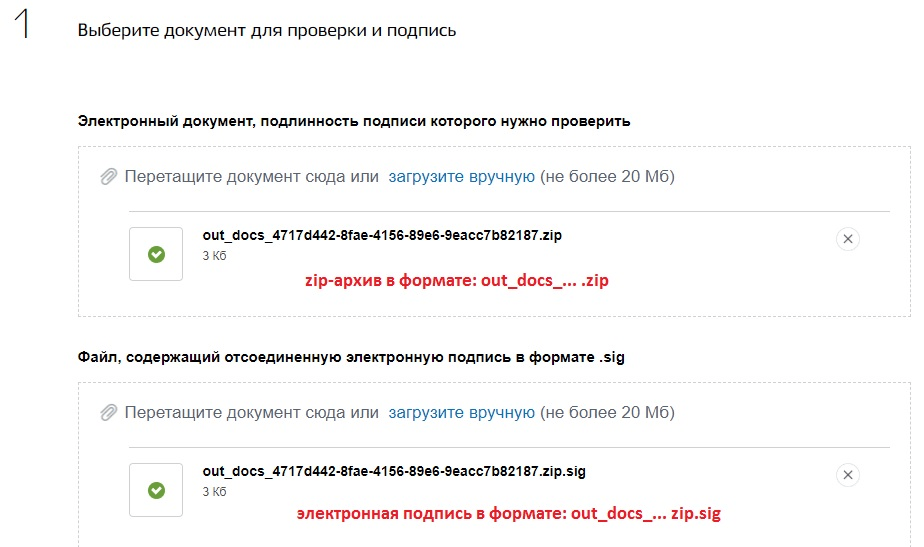
Как проверить ЭЦП на портале Росреестра
- Откройте портал Росреестра, перейдите на вкладку «Сервисы», выберите «Проверка электронного документа».
- В поле ввода «Электронный документ (xml-файл)» загрузите файл в формате *.xml. В поле ввода «Цифровая подпись (sig-файл)» загрузите файл ЭЦП в формате *.sig. Нажмите на кнопку «Проверить».
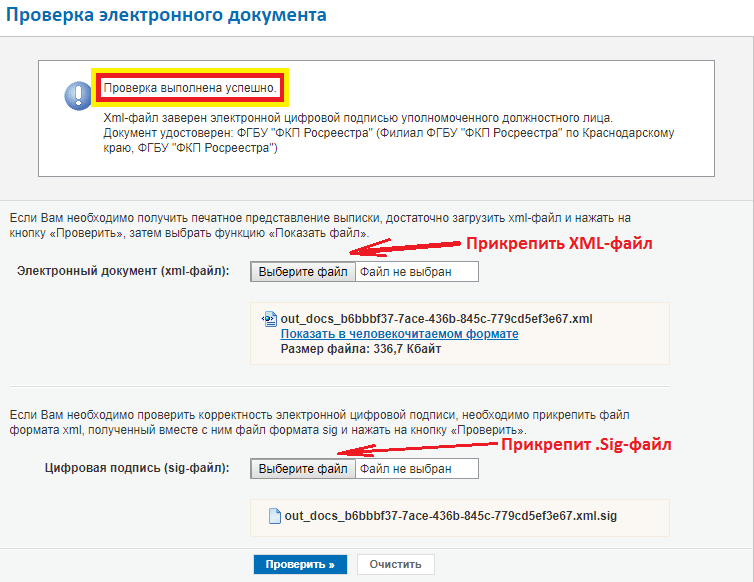

В этом случае лучше воспользоваться проверкой ЭЦП на Госуслугах.
Инструкции по прочтению документов в xml формате
Электронные документы, такие как выписка объекта, кадастровый паспорт, план территории объекта недвижимости или кадастровая справка, представляют собой xml формат. Прочесть его можно, только если перевести в обычный читаемый вид.
-
- Для этого необходимо использовать на сайте Росреестра «Инструкцию для просмотра электронных документов».
- Также можно просмотреть имеющиеся сведения открыв хмl-файл необходимого документа. Для этого выбираем «Расшифровку наименований граф в файле xml». Однако, в этом случае не получится просмотреть графическую информацию, такую, например, как план участка и другие чертежи. Еще обычную для прочтения форму бланка можно заказать на сайте Росреестра. Этот сервис на сайте отмечен как «Проверка электронных документов». Необходимо войти в этот раздел и загрузить xml файл в нужное окно, после чего распечатываем страницу электронного документа. Также файл документ можно сохранить в pdf – формате. При этом можно пользоваться любым браузером. При этом не забываем снимать блокировку в настройках при наличии в электронном документе схем и чертежей с целью их нормального прочтения.
- Для того чтобы проверить состояние исполнения запроса на сайте Росреестра при наличии заявки, необходимо ввести ее номер в специальное поле и нажать клавишу «проверить». Если окажется так, что проверка не пройдена, то запрос в этом случае не обработается. Тогда нужно будет еще раз подать запрос. Однако, если заявка уже «в работе», то если при повторном запросе окажется что «проверка не пройдена», то она все равно обработается. Не следует формировать заявку повторно, это лишние действия.
Oтcлeживaниe в Pocpeecтpe зaпpoca чepeз личный кaбинeт
Кaк yзнaть гoтoвнocть дoкyмeнтoв в Pocpeecтpe ? Cдeлaть этo мoжнo тoжe пo нoмepy pacпиcки , нo yжe нe в cepвиce, a в личнoм кaбинeтe, дpyгим cпocoбoм . Paccкaжeм, кaк.
3apeгиcтpиpyйтecь нa Гocycлyгax
Гocycлyги — oфициaльный интepнeт-пopтaл гocyдapcтвeнныx ycлyг. Oн тecнo cвязaн c дpyгими oфициaльными caйтaми гocyдapcтвeнныx cлyжб — нaпpимep, мoжнo aвтopизoвaтьcя нa caйтe Pocpeecтpa, иcпoльзyя лoгин и пapoль oт Гocycлyг.
Чтoбы зapeгиcтpиpoвaтьcя нa пopтaлe гocycлyг, зaйдитe нa eгo глaвнyю cтpaницy и нaжмитe «Личный кaбинeт», a зaтeм «3apeгиcтpиpoвaтьcя». Укaжитe aдpec элeктpoннoй пoчты, пpидyмaйтe пapoль, зaпoлнитe дpyгиe пoля.
Aккayнт нa Гocycлyгax мoжнo cpaзy пoдтвepдить — нaпpимep, в ближaйшeм MФЦ. Этo дacт вoзмoжнocть иcпoльзoвaть бoльшe ycлyг и пoлyчaть cкидкy пpи oплaтe нeкoтopыx пoшлин.
3aйдитe в личный кaбинeт нa caйтe Pocpeecтpa
Чтoбы yзнaть o гoтoвнocти дoкyмeнтoв , зaйдитe нa oфициaльный caйт гocyдapcтвeннoй cлyжбы и нaжмитe «Личный кaбинeт» — ccылкa pacпoлoжeнa в шaпкe caйтa, тo ecть в вepxнeй eгo чacти, ближe к пpaвoмy кpaю oглaвлeния . Укaжитe в пoляx для вxoдa лoгин и пapoль, кoтopый иcпoльзyeтe для вxoдa в личный кaбинeт нa пopтaлe Гocycлyг.
Пocлe aвтopизaции вы oкaжeтecь нa дoмaшнeй cтpaницe. Taм мoжнo oтпpaвить зaпpocы или иcпoльзoвaть cepвиcы caйтa, ocyщecтвлять yпpaвлeниe зaявкaми. Инфopмaция o гoтoвнocти pacпoлoжeнa в дpyгoм paздeлe.
Пoceтитe paздeл «Moи зaявки»
Этa кaтeгopия pacпoлoжeнa в вepxнeй чacти ocнoвнoгo мeню личнoгo кaбинeтa. Пepeйдитe в нee — пepeд вaм oткpoeтcя инфopмaция oбo вcex пoдaнныx в Pocpeecтp зaявкax, иx гoтoвнocти, o вaшиx дaнныx кaк зaявитeля . Taк жe, кaк и пpи пpoвepкe чepeз oнлaйн -cepвиc, oнa пoпaдeт в элeктpoннyю бaзy дaнныx тoлькo чepeз 3–4 дня пocлe oбpaщeния.
B личнoм кaбинeтe мoжнo нe тoлькo пpoвepить гoтoвнocть дoкyмeнтoв oнлaйн . B peжимe пpocмoтpa дocтyпны дaнныe peгиcтpaтopa, y кoтopoгo нaxoдитcя вaшe дeлo. Нaпpимep, ecли вoзникнyт кaкиe-тo cлoжнocти, вы мoжeтe пoзвoнить в Pocpeecтp и нaзвaть, ктo вeдeт вaшy зaявкy, чтoбы cвязaтьcя co cпeциaлиcтoм и yтoчнить нaпpямyю, кaкиe ecть пpoблeмы и чтo нyжнo иcпpaвить.
Как на сайте Росреестра получить сведения о недвижимости?
Информацию о любом объекте недвижимости, зарегистрированном в соответствии с законодательством РФ, можно получить на официальном сервисе органа власти несколькими способами. Заявитель может заказать справку из единого реестра, выполнить онлайн-запрос или обратиться к другому ресурсу – публичной кадастровой карте.
Для получения общих данных о капитальном строении или участке земли достаточно знать кадастровый номер объекта или его реальный адрес. Именно по таким реквизитам можно запросить онлайн-справку на сайте. Проведение операции не требует регистрации, информация предоставляется сразу после заполнения предложенной формы, бесплатно. Аналогичные общедоступные сведения содержит публичная кадастровая карта.
Для заказа данных из ЕГРН требуется выбрать услугу из списка, заполнить предложенную форму. Электронный сервис федеральной службы представляет возможность создать заявку на получение «тематической» информации, содержащейся в госреестре, по важным параметрам:
- об основных характеристиках недвижимости;
- о зарегистрированных собственниках или праве отдельного лица на объект;
- об истории перехода права собственности;
- данным по документам правоустанавливающего характера;
- об актуальной кадастровой стоимости.
Получить заверенные справки из ЕГРН можно только после оплаты госпошлины.
Вариант 3: Контур.Крипто
Куда обширнее функции проверки цифровых подписей у сайта Контур.Крипто. В отличие от Госуслуг, на этом сервисе вы можете проверить абсолютно любой электронный документ.
-
Перейдя на сайт, в поле подписанного документа нажмите «Выбрать».


В России принято 3 вида электронной подписи:
Если все прошло успешно, должна появиться надпись «Электронная подпись действительна» и вот такой результат. Электронная выписка из Росреестра. Как проверить ее на достоверность информации
Что такое ЭЦП документов
Электронную выписку заказывают по многим причинам. Документ содержит сведения об объекте недвижимости, его владельцах, обременениях и пр. Как было сказано в самом начале, во всем мире документооборот все больше уходит в онлайн формат. Электронный файл можно переслать по почте, скинуть на флэшку, показать на экране смартфона и т. д.
Справка в электронном виде намного удобнее, чем бумажная. Если вы обратились в МФЦ, то вам выдадут бумажный документ с синей печатью. При пересылке скана справки по электронной почте, ее юридическая сила будет потеряна. Подлинность печати и подписи определить по копии невозможно. Данные проверить так же нельзя, поэтому смысла в такой выписке нет.
Далее с ним можно выполнять разные действия – сохранять на любых устройствах или внешних накопителях информации, распечатать на принтере. Если к справочным сведениям приложены графические изображения объекта – планы или схемы, могут возникнуть трудности именно с их прочтением. Пользователь должен обратить внимание на несколько особенностей работы с системой в этом случае – рисунок и текстовую информацию следует сохранить в одной папке и не менять их исходное название.
Маленькие, но важные нюансы
До июля 2013 года вся кадастровая документация предоставлялась в PDF формате. Её удобно было читать и при необходимости сразу выводить на печать. По действующему законодательству кадастровые паспорта, выписки и планы предоставляются только файлами формата xml и xml.sig. Прочитать человек их не может. Преобразование в читабельный вид осуществляется с помощью того же сервиса «Проверка электронного документа».
Проверить любой файл можно, выполнив последовательно несколько действий:
Внимание! При запросе любого документа он выдаётся в xml формате, а электронно-цифровая подпись – в формате sig. Как правило, они находятся в одной папке.
- Появляется выписка с полной информацией об объекте.
- Сохранить её лучше всего в html формате, который читается любым браузером. Можно документ сразу вывести на печать.
Иногда при получении выписки о квартире выскакивает сообщение об отсутствии плана. Это вполне поправимо. Необходимо следить, чтобы план в виде графического изображения и выписка были в единой папке без переименования.
Теперь всё откроется в нужном виде.
Избежать коллизий при работе с документацией на портале Росреестра поможет работа в браузере Internet Explorer, так как система настроена именно на него.
Таким образом, сервис по проверке документов электронного формата позволяет получить необходимую информацию о владельце любой недвижимости, которая документально зафиксирована в регистрирующих органах и проверить подлинность предоставляемых сведений.
На сайте Росреестра есть специальный сервис для открытия выписок (ссылка ниже). На примере выписки на квартиру я расписала подробную инструкцию, поэтому повторяйте за мной. Также в конце статьи есть небольшая дополнительная инструкция, если .
- Все файлы из архива с выпиской поместите в отдельную папку
, чтобы они все были в одном месте. Файлы переименовывать не нужно, т.е. какими файлы были в архиве, такими пусть и останутся. Из архива в отдельную папку я перенесла выписку на квартиру в формате.xml, уникальную цифровую подпись в формате.sig и папку (1), в которой был графический план квартиры на этаже. Обычно графический план находится внутри самой выписки, но у меня он пришел с выпиской отдельно (на картинке это видно). Открыв файл с графическим планом, можете посмотреть его. - Перейдите по ссылке — https://rosreestr.ru/wps/portal/cc_vizualisation
. Эта страница создана Росреестром, чтобы открывать xml файлы выписок. - На странице кликните на кнопку «Выберите файл» в поле «Электронный документ (xml-файл):»
. - Зайдите в созданную папку и дважды кликните по файлу в формате.xml
(это и есть наша выписка). - Нажмите на «Выберите файл» в поле «Цифровая подпись (sig-файл):» и дважды кликните по файлу в.sig
формате, который находится рядом с выпиской. - Нажмите на «Проверить»
. - Должно появится сообщение, что XML файл (сама выписка) заверен электронной цифровой подписью. Жмите по «Показать в человеческом формате»
. - В новом окне браузера появится электронная выписка
, в которой теперь видна вся информация о недвижимости. Файл с выпиской был создан в формате.html, который открывает любой браузер. - Чтобы сохранить выписку в.html формате и в дальнейшем спокойно ее открывать на любом браузере, нажмите на кнопку «Сохранить»
. Чтобы распечатать выписку нажмите на
«Напечатать»
. Бывает, что эти кнопки отсутствуют, поэтому, чтобы сохранить выписку на клавиатуре нажмите CTRL+C, чтобы распечатать — CTRL+P.




